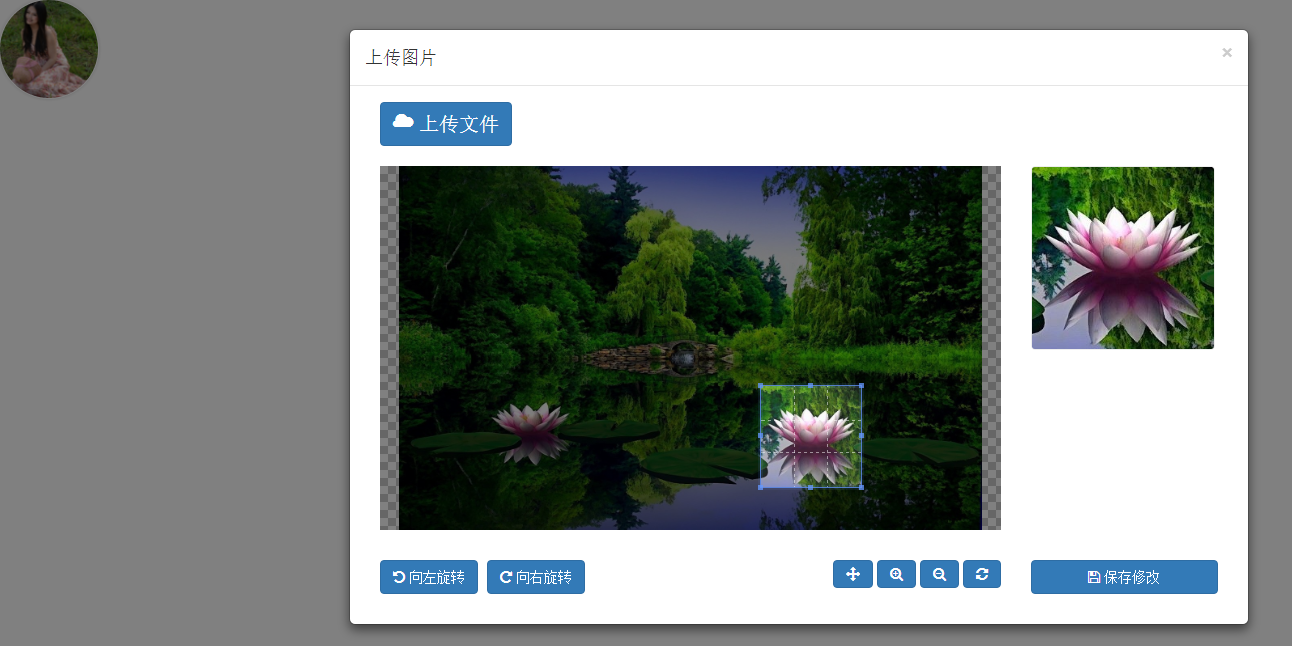第三百九十节,Django+Xadmin打造上线标准的在线教育平台—Django+cropper插件头像裁剪上传
实现原理
前台用cropper插件,将用户上传头像时裁剪图片的坐标和图片,传到逻辑处理函数里,在逻辑处理函数里接收原始图片进行保存,然后接收用户的裁剪坐标,利用python的Pillow模块图像处理模块里的PIL(图像库),将原始图片根据用户裁剪坐标进行裁剪
有两个重点:第一要准备好cropper头像裁剪插件,第二python环境要安装好Pillow模块
htnl页面
编写htnl页面,引入cropper插件相关的css和js文件
注意:下面红色背景的地方不要忘记设置,否则表单无法提交到后台
<!DOCTYPE html> <html lang="en"> {% load staticfiles %} {# 启用静态文件引用#} <head> <meta charset="UTF-8"> <title>Document</title> <link href="{% static 'tou_xiang/bootstrap/css/bootstrap.min.css' %}" rel="stylesheet"> <link href="{% static 'tou_xiang/font-awesome/css/font-awesome.min.css' %}" rel="stylesheet"> <link href="{% static 'tou_xiang/cropper/cropper.min.css' %}" rel="stylesheet"> <link href="{% static 'tou_xiang/sitelogo/sitelogo.css' %}" rel="stylesheet"> </head> <body> {# 头像上传开始----------------------------------- #} {# 头像区块 #} <div class="ibox-content"> <div class="row"> <div id="crop-avatar" class="col-md-6"> <div class="avatar-view" title="点击上传头像"> <img src="{{ MEDIA_URL }}{% for ch in ch_username %}{{ ch.image }}{% endfor %}" data-am-popover="{content: '点击上传头像', trigger: 'hover focus'}"> </div> </div> </div> </div> {# 上传弹出框 #} <div class="modal fade" id="avatar-modal" aria-hidden="true" aria-labelledby="avatar-modal-label" role="dialog" tabindex="-1"> <div class="modal-dialog modal-lg"> <div class="modal-content"> <form class="avatar-form" action="{% url 'touxiang' %}" enctype="multipart/form-data" method="post"> <div class="modal-header"> <button class="close" data-dismiss="modal" type="button">×</button> <h4 class="modal-title" id="avatar-modal-label">上传图片</h4> </div> <div class="modal-body"> <div class="avatar-body"> <div id="avatar-upload" class="avatar-upload"> <input class="avatar-src" name="avatar_src" type="hidden"> <input class="avatar-data" name="avatar_data" type="hidden"> <label for="avatarInput"> <input class="avatar-input" id="avatarInput" name="avatar_file" type="file"> <div class="tup btn btn-primary" dir="ltr"> <span class="glyphicon glyphicon-cloud"></span> 上传文件 </div> </label> </div> <div class="row"> <div class="col-md-9"> <div class="avatar-wrapper"></div> </div> <div class="col-md-3"> <div class="avatar-preview preview-lg"></div> {#<div class="avatar-preview preview-md"></div>#} {#<div class="avatar-preview preview-sm"></div>#} </div> </div> <div class="row avatar-btns"> <div class="col-md-4"> <div class="btn-group"> <button class="btn btn-primary" data-method="rotate" data-option="-90" type="button" title="Rotate -90 degrees"><i class="fa fa-undo"></i> 向左旋转 </button> </div> <div class="btn-group"> <button class="btn btn-primary" data-method="rotate" data-option="90" type="button" title="Rotate 90 degrees"><i class="fa fa-repeat"></i> 向右旋转 </button> </div> </div> <div class="col-md-5" style="text-align: right;"> <button class="btn btn-primary fa fa-arrows" data-method="setDragMode" data-option="move" type="button" title="移动"> </button> <button type="button" class="btn btn-primary fa fa-search-plus" data-method="zoom" data-option="0.1" title="放大图片"> </button> <button type="button" class="btn btn-primary fa fa-search-minus" data-method="zoom" data-option="-0.1" title="缩小图片"> </button> <button type="button" class="btn btn-primary fa fa-refresh" data-method="reset" title="重置图片"> </button> </div> <div class="col-md-3"> <button id="txiangform" class="btn btn-primary btn-block avatar-save" type="submit"> <i class="fa fa-save"></i> 保存修改 </button> </div> </div> </div> </div> {% csrf_token %} </form> </div> </div> </div> {# 头像上传结束------------------------------------- #} <script src="{% static 'tou_xiang/jquery.min.js' %}"></script> <script src="{% static 'tou_xiang/bootstrap/js/bootstrap.min.js' %}"></script> <script src="{% static 'tou_xiang/cropper/cropper.min.js' %}"></script> <script src="{% static 'tou_xiang/sitelogo/sitelogo.js' %}"></script> </body> </html>
效果图
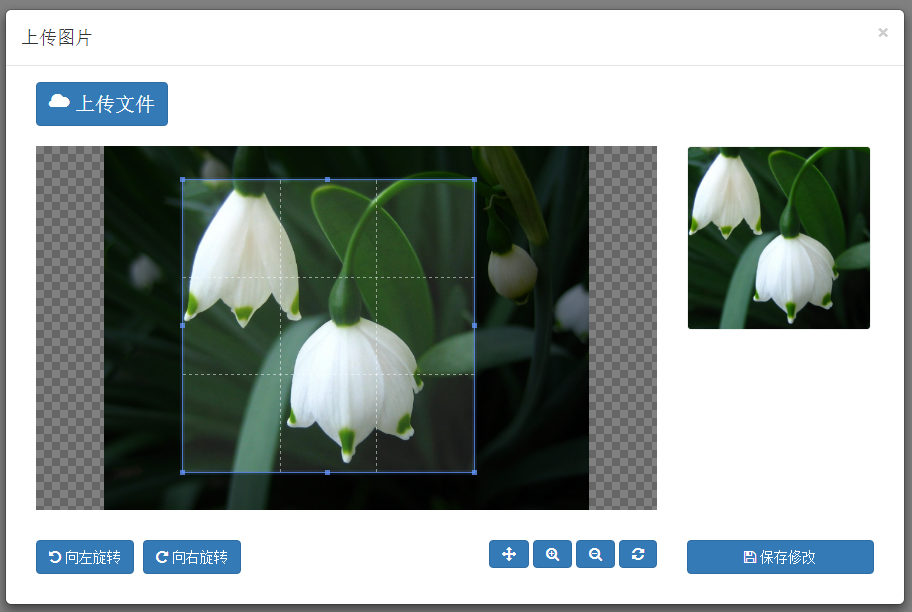
专门给上传头像配置一个url路由映射
urlpatterns = [ url(r'usercenter_info.html', usercenter_info.as_view(), name='usercenter_info'), # 上传头像 url(r'touxiang/', touxiang.as_view(), name='touxiang') ]
forms.py文件编写头像表单验证
#!/usr/bin/env python # -*- coding:utf8 -*- from django import forms # 导入Django的表单验证模块 from app_users.models import Users # 导入数据库表类 class touxiangForm(forms.Form): avatar_file = forms.ImageField()
views.py编写逻辑
import json from django.shortcuts import render, HttpResponse, redirect # 导入django向浏览器返回方法 from django.views.generic.base import Viewfrom pure_pagination import Paginator, EmptyPage, PageNotAnInteger from app_organization.models import CityDict, CourseOrg # 数据库表 from app_users.models import Users from app_organization.forms import touxiangForm from utils.uploadfile import Uploadfile class touxiang(View): def post(self, request): usern = request.session.get("username") # 获取用户登录名称 us = Users.objects.filter(username=usern) # 到数据库查找用户 yanzh = touxiangForm(request.POST, request.FILES) # 验证表单 if yanzh.is_valid(): # 表单验证通过 erf = request.FILES['avatar_file'] # 获取上传图片 jetu = request.POST['avatar_data'] # 将上传图片传入一个自定义函数里裁剪,返回图片路径 fanhui = Uploadfile('image', erf, jetu) us.update(image=fanhui) # 将图片路径修改到当前会员数据库 # 向前台返回一个json,result值是图片路径 return HttpResponse(json.dumps({'result': '/media/' + fanhui})) else: return HttpResponse("验证失败")
编写Uploadfile截图函数
#!/usr/bin/env python # -*- coding:utf8 -*- import os import time import random # 引入随机模块文件 import re import json from PIL import Image from MxOnline.settings import MEDIA_ROOT # 导入配置文件里的上传资源路径 def Uploadfile(mu_lu, wen_jian, jetu): """ 第一参数,上传头像数据库models里指定的目录名称【字符串类型】 第二参数,接收文件上传对象inMemoryUploadedFile对象【inMemoryUploadedFile对象】 第三参数,接收头像要截图的坐标,x.y.width.height【json类型】 裁剪成功返回图片路径 """ if not MEDIA_ROOT: return '请在settings.py配置上传文件目录' try: nian_yue = time.strftime('%Y/%m/') pj_mu_lu = os.path.abspath(os.path.join(MEDIA_ROOT, mu_lu, nian_yue)) # 拼接上传路径 pd_mu_lu = os.path.exists(pj_mu_lu) if pd_mu_lu: # 判断上传目录是否存在 pass else: os.makedirs(pj_mu_lu) # 创建上传目录 # 接收文件上传对象inMemoryUploadedFile对象 wenjian = wen_jian name = wenjian.name # 获取文件名称 size = wenjian.size # 文件大小(字节) # 调用随机函数(随机数开始范围,随机数结束范围) f1 = str(random.randrange(1, 99999999)) f2 = str(time.strftime('%Y%m%d%H%M%S')) f3 = str(f2 + f1) houzh = re.findall('.*.(.*)', name)[0] wj_name = f3 + '.' + houzh xie_ru_lu_jing = pj_mu_lu + '/' + wj_name # print(xie_ru_lu_jing) # 以读写字节模式打开,存在覆盖没有创建 gshi = 'BMP,PNG,GIF,JPG,JPEG' pd_gshi = re.findall(houzh.upper(), gshi) if pd_gshi: xieru = open(xie_ru_lu_jing, 'wb') for chunk in wenjian.chunks(): # 循环文件数据块 xieru.write(chunk) # 写入文件 xieru.close() # 关闭 else: return '上传的不是图片文件' # 判断文件是否写入成功返回布尔值 pd_xieru = os.path.exists(xie_ru_lu_jing) if pd_xieru: # 开始根据前台提供的坐标截图 zuo_biao = json.loads(jetu) # 获取坐标 t_x = int(zuo_biao['x']) t_y = int(zuo_biao['y']) t_width = t_x + int(zuo_biao['width']) t_height = t_y + int(zuo_biao['height']) # 打开要截图的图片 im = Image.open(xie_ru_lu_jing) # print(xie_ru_lu_jing) # 裁剪图片,裁剪尺寸为200*200,可以在resize()设置 crop_im = im.convert("RGBA").crop((t_x, t_y, t_width, t_height)).resize((200, 200), Image.ANTIALIAS) # 设置背景颜色为白色 out = Image.new('RGBA', crop_im.size, (255, 255, 255)) out.paste(crop_im, (0, 0, 200, 200), crop_im) # 保存图片 crop_im.save(xie_ru_lu_jing) # 返回图片路径,从第一个参数目录开始的 wj_lj = mu_lu + '/' + nian_yue + wj_name return wj_lj except Exception as e: return e
最终效果